5 modi per fare screenshot su Android

Hai molti modi diversi di fare screenshot sul tuo dispositivo Android. Alcuni sono specifici del produttore, alcuni sono del sistema operativo e alcuni si affidano a app dedicate del Google Play Store.
Può essere difficile dare un senso alle opzioni e determinare quale sia l'approccio migliore per il tuo dispositivo specifico. Diamo un'occhiata ai metodi più comuni per prendere screenshot di Android e presentarti a due delle migliori app di terze parti.
1. Usa la scorciatoia Android Screenshot
Al giorno d'oggi, prendere screenshot usando nient'altro che il tuo dispositivo è un gioco da ragazzi.
Premere e tenere premuto il tasto Potenza + Volume giù pulsanti contemporaneamente e vedrai una breve animazione sullo schermo seguita da una conferma nella barra di notifica che l'azione ha avuto successo.
C'è un talento nell'ottenere i tempi giusti. Premi il pulsante di accensione troppo presto e bloccherai lo schermo del tuo dispositivo. Ma premi il pulsante del volume troppo presto e finirai per cambiare il volume.
Android Pie ha aggiunto una scorciatoia Le 13 migliori nuove funzionalità nella torta Android 9.0 Le 13 migliori nuove funzionalità di Android 9.0 Pie La torta di Android 9.0 è qui e offre alcune fantastiche nuove funzionalità. Ecco un tour dei miglioramenti più interessanti. Leggi di più per fare uno screenshot nel menu di accensione se ritieni che sia più conveniente.
2. Usa le scorciatoie del produttore
Non tutti i telefoni utilizzano il metodo standard di Android.
Ad esempio, i dispositivi Samsung richiedono di premere il tasto Power + Home pulsanti per fare uno screenshot. Successivamente, il processo è lo stesso. Riceverai una conferma sullo schermo e l'immagine sarà visibile nella tua app galleria.
Alcuni telefoni usano il metodo standard ma hanno anche opzioni aggiuntive. Ad esempio, su alcuni dispositivi Sony, è possibile premere il tasto Energia pulsante per accedere al menu opzioni. Da lì, puoi prendere screenshot e registrare lo schermo.
I telefoni Motorola, LG e HTC utilizzano tutti il metodo standard.
3. Installa il tuo telefono Android
Le prime versioni di Android non consentivano alle app di effettuare screenshot senza il rooting. Si trattava di una funzione di sicurezza progettata per impedire ai download dannosi di spiarti e di rubare informazioni private.
Tuttavia, il rooting del tuo dispositivo Android ti apre a un mondo di possibilità. Ci sono molte app nel Play Store che hanno un semplice Fai uno screenshot pulsante, in particolare per l'uso su vecchie versioni di root di Android. Abbiamo arrotondato alcuni di loro nelle migliori app Android per scattare migliori screenshot 5 Le migliori app Android per scattare migliori screenshot 5 Migliori app per Android per scattare foto ottimali Certo, puoi fare screenshot di base sul tuo telefono o tablet Android - ma potresti essere facendo molto di più Leggi di più .
4. Utilizzare app di terze parti
Diamo un'occhiata ad un paio delle migliori app di screenshot di terze parti. La loro funzionalità di base è la stessa del metodo di magazzino, ma offrono alcune interessanti funzionalità aggiuntive che non sono disponibili in modo nativo.
Screenshot facile
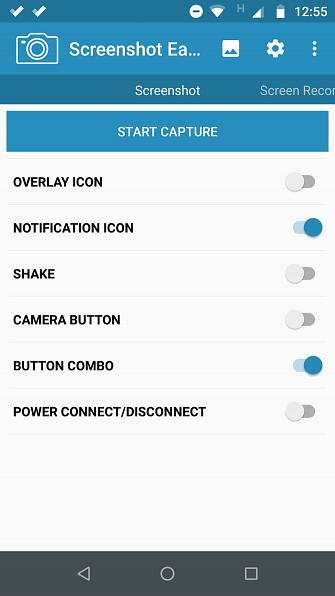
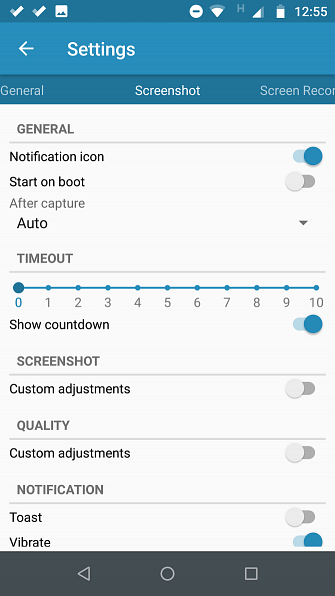
La prima app screenshot da provare è Screenshot Easy. L'app ha alcune grandi funzioni di usabilità. Ad esempio, consente di scattare foto utilizzando un pulsante di sovrapposizione dello schermo, un pulsante nella barra di notifica, scuotendo il dispositivo o utilizzando un widget.
Ci sono anche alcune fantastiche opzioni post-tiro. Puoi ritagliare gli screenshot, convertirli in un file ZIP, modificare i colori e includere timbri di data e ora. È possibile salvare le immagini in formato PNG o JPG.
Infine, Screenshot Easy ha funzionalità di registrazione dello schermo, incluso il supporto per lo scorrimento degli screenshot.
Scaricare: Screenshot facile (gratuito)
Screenshot super
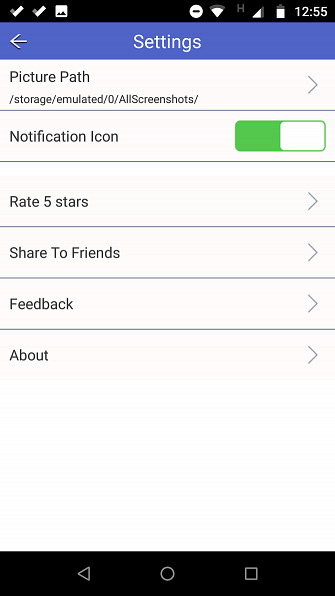
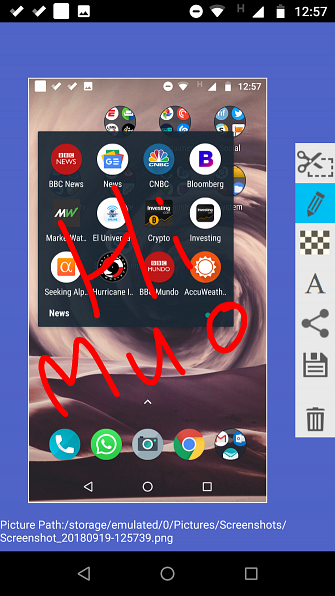
Super Screenshot è gratuito e non include annunci, il che lo rende un'ottima scelta per gli utenti che desiderano un'app screenshot pulita e facile da usare.
Forse la sua caratteristica migliore è la sua capacità di ritagliare i tuoi screenshot prima che li impegna a memoria. Permette anche di ridimensionare i tuoi scatti, scribacchiare su di essi, aggiungere note di testo e impostare vari filtri. Per ottenere gli stessi risultati utilizzando il metodo Android standard, devi scaricare un'app di modifica delle foto.
È possibile salvare le foto direttamente sulla scheda SD del telefono per risparmiare spazio, laddove appropriato.
Scaricare: Screenshot super (gratuito)
5. Su dispositivi pre-Android 4.0

Prima dell'introduzione di Android 4.0 Ice Cream Sandwich nell'ottobre 2011, non era possibile acquisire uno screenshot utilizzando il sistema operativo.
Per fortuna, non molte persone usano versioni antiche di Android sui loro telefoni. Ma se sei costretto a usare Gingerbread o Honeycomb, forse perché il tuo dispositivo principale è fuori uso e stai usando un vecchio ricambio, devi sapere come fare anche gli screenshot.
Il metodo migliore per i dispositivi non root è l'utilizzo dell'SDK di Android. Sì, è complicato da configurare, ma è l'approccio più affidabile.
Puoi scaricare l'SDK dal sito web ufficiale di Android. L'installazione e la configurazione dell'app SDK vanno oltre lo scopo di questo articolo, quindi controlla l'app No Root Screenshot It se vuoi un'interfaccia utente più semplice.
Quale metodo di Screenshot Android usi??
Per riassumere, a condizione che tu stia utilizzando Android 4.0 o versioni successive (e probabilmente lo sei), il tuo telefono può fare lo screenshot in modo nativo. Se stai cercando opzioni aggiuntive, dovresti passare a un'app di terze parti e, se stai utilizzando una versione precedente di Android, devi eseguire il root del dispositivo o utilizzare un'applicazione desktop.
Se desideri saperne di più su Android, dai un'occhiata alle app Android di serie dovresti sostituire 8 App Android stock che dovresti sostituire con queste alternative 8 App Android stock da sostituire con queste alternative Infelice delle app stock che hanno Android? Ecco le eccellenti sostituzioni per messaggi, telefono, Gmail, fotocamera e altro ancora. Leggi di più .
Scopri di più su: App Android, Rooting Android, Cattura schermo, Schermate.


